реклама
 Да. Възможно е! С просто разширение за браузър в Google Chrome можете да слушате Pandora без реклами или дори да я отваряте. Как? Нека ви запозная с Анесидора. И така, как Anesidora успява да извади аудио рекламите и да получи достъп до Pandora? Нямам идея, но това е наред - просто се наслаждавам на слушането без слушане, а сега можете и вие!
Да. Възможно е! С просто разширение за браузър в Google Chrome можете да слушате Pandora без реклами или дори да я отваряте. Как? Нека ви запозная с Анесидора. И така, как Anesidora успява да извади аудио рекламите и да получи достъп до Pandora? Нямам идея, но това е наред - просто се наслаждавам на слушането без слушане, а сега можете и вие!
Сега ви предупреждавам, тази практика за премахване на реклами от безплатно защитено с авторски права съдържание е спорна тема.
Определено има писатели тук в MakeUseOf, които са категорично против. Аз съм против мнозинството неща, които блокират рекламите, но има нещо в блаженството на слушането на непрекъсната, без реклами музика, от която не мога да се откъсна. Нямам нищо против реклами - слушам Spotify често, но открих, че особено докато пишете или правите нещо, където сте „в зоната“, като тренирате, че аудио рекламите бързо разрушават всеки фокус, който сте имали, и ви дърпат далеч от мисловния ви процес и се фокусират бързо.
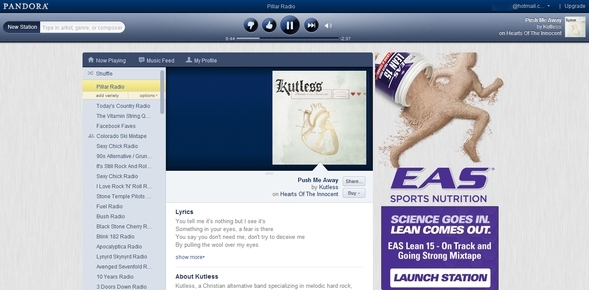
За Анесидора
Anesidora се предлагаше в уеб магазина на Google Chrome, но по неизвестна причина беше премахната. Да го намериш, че е трудно. Има блог, наречен Chrome Underground, който го хоства и в един момент е бил единственото място, където можете да го изтеглите, след като сте го премахнали от уеб магазина на Chrome. Съвсем наскоро обаче стартира собственият му уебсайт, Anesidora.us. В момента на тази статия, уебсайтът предлага връзка за инсталиране, както и връзка за форуми за въпроси и информация за разширението. Изглежда, че по-късно ще бъде добавено повече към сайта.
Настройка на Анесидора
Първата стъпка, която още не сте направили, е да кликнете върху връзката „Инсталиране“ на уебсайта на Анесидора, който споменах по-рано. Инсталирайте разширението като всяко друго разширение за Chrome - просто щракнете върху „Добавяне“.
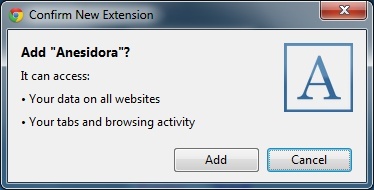
Ако по някаква неясна причина сте решили да го изтеглите от Chrome Underground, разширението се изтегля директно на вашия компютър. И така, как да го вкарате в Chrome? Ще ви кажа, ако ми дадете пет долара. Всъщност всичко, което трябва да направите, е да плъзнете файла от изтегленото му място и да го пуснете в Chrome. След това следвайте стъпките, позволяващи инсталирането.
Наистина не виждам цел да използвам този източник за изтегляне, но там имам Анесидора, преди да има официален уебсайт, така че чувствам, че все още играе ролка в присъствието на разширението. Към момента обаче версията на Chrome Underground е 1.6.2, докато версията на официалния уебсайт е 1.6.7. Предпочитам да взема най-новата версия, както и да я получа от оригиналния източник и препоръчвам същата за теб.
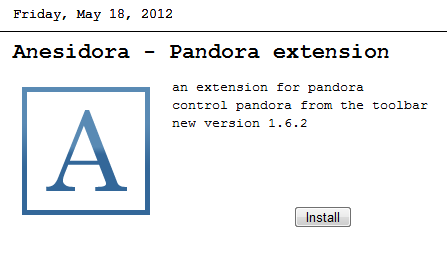
След това ще трябва да въведете идентификационните си данни за вход в Pandora в Anesidora. Направете това, като щракнете върху бутона на разширението в лентата на разширенията си и меню като това по-долу ще се отвори надолу.
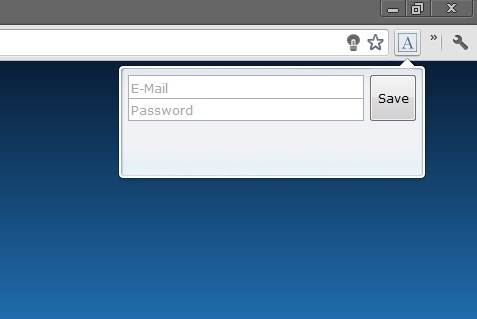
И вие сте готови! Всички ваши станции са заредени и готови за възпроизвеждане.
Допълнителни настройки в Anesidora
Ако кликнете с десния бутон на мишката върху иконата и изберете „Опции“, ще видите, че има някои други опции, включително известия „Сега играя“, задаване на изскачащото меню за автоматично разширяване, за да се показват всички станции, scrobbling до Last.fm, горещи клавиши и свързване с Facebook, за да се даде възможност за споделяне.
![Слушайте Pandora в мир - без реклами, без раздели [Chrome] 3 Anesidora Settings](/f/8f495422aba01d33ac7852a1e500f994.jpg)
Лично аз не е нужно да получавам известия за песен. Изскачащите прозорци в Chrome могат да се намесват от време на време, но това със сигурност е добра опция.
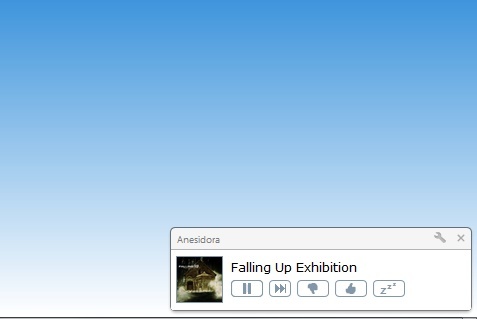
Харесва ми автоматично разширяването на списъка, така че да виждам всичките си станции. Можете да видите разликата между двете опции по-долу:
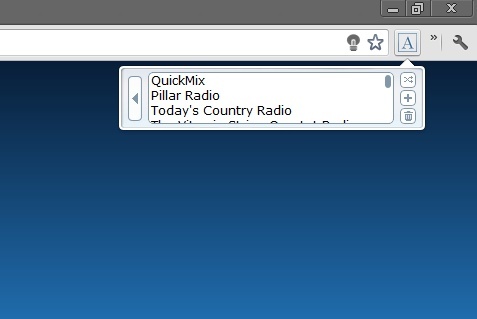
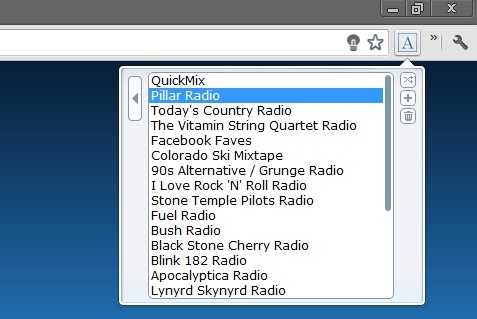
За да се свържете с Last.fm, просто въведете идентификационните си данни и веднага ще започнете да превъртате. Функцията „горещи клавиши“ наистина ме развълнува, но имах проблеми с привличането им на работа. Нека префразирам това - никога не съм ги карал да работят. Не мисля, че това е убиец на сделка, въпреки че разработчиците работят заедно, за да намерят поправка на този проблем.
За да свържете Anesidora с Facebook, за да споделяте песни, въведете потребителското си име във Facebook, не вашият имейл. Ако не знаете къде да намерите потребителското си име, вероятно не сте го създали. Затова първо създайте потребителско име във Facebook. След като направите това, ще го видите в URL адреса на вашия профил. Например facebook.com/aaron.r.couch е мой. След като въведете потребителското си име в текстовото поле в настройките на Anesidora, щракнете върху вход и следвайте стъпките за даване на разрешение на вашия Facebook акаунт. След това прозорецът ще се затвори и ще се върне към страницата с настройки.
Пускане на вашата музика
![Слушайте Pandora в мир - без реклами, без раздели [Chrome] 7 Anesidora сега играе възобновяване на последната станция](/f/b9e7c92cee58242f00c655f24172b59f.jpg)
След като изберете станция за възпроизвеждане, ще забележите няколко опции под песента за възпроизвеждане: „Пусни“ или „Пауза“, „Напред песен “,„ Не ми харесва тази песен “,„ Като тази песен “,„ Уморени от тази песен “и опция за разширяване на списъка, за да видите песен история.
![Слушайте Pandora в мир - без реклами, без раздели [Chrome] 8 Anesidora сега играе история с браузър](/f/d71148466f6bbf28aed8feb740b5ce55.jpg)
Навигирайте между Now Playing и вашите станции с големия бутон със стрелка вдясно или вляво, в зависимост от това коя от тях гледате. Едно нещо, което може да е незначително, но това, което ми харесва, е, че лентата за сила на звука наистина може да стигне до там, ако знаете какво имам предвид. Понякога, ако няма слушалки, компютърните високоговорители често не стават много високи, ето това е удобно... или когато има крещящи деца наоколо.
Всъщност не съм сигурен каква е разликата между „Следваща песен“ и „Уморен от тази песен“, но публикувах във форума с искане за повече информация за това. Въпреки факта, че нямате реклами от всякакъв вид или раздели, има още една огромна полза за Anesidora: това е неограниченото използване на бутона „Следваща песен“.
Друга функция в Anesidora е възможността да контролирате музиката си през адресната лента.
![Слушайте Pandora в мир - Без реклами, без раздели [Chrome] 9 Съобщение за търсене на Anesidora](/f/5e4e3d6ac2828f4ff8119eab37c6e6bc.jpg)
За да направите този тип „радио“ и след това натиснете клавиша Tab на клавиатурата си. Можете да направите това от всеки уебсайт. Отначало търсенето с Google може да се опита да изтегли резултатите от търсенето за „радио“, докато го въвеждате, но след като го направите натиснете Tab, старата ви уеб страница ще бъде възстановена на предишното й място - никога всъщност никога не отива всъщност. Можете да въведете някоя от показаните опции или да се придвижите през списъка със стрелките надолу и нагоре и да изберете избора си с клавиша Enter. Просто натискането на опция с мишката също работи.
![Слушайте Pandora в мир - Без реклами, без раздели [Chrome] 10 Anesidora търсене](/f/9960986b042694bd672220bc161897e6.jpg)
Споделяне на вашата музика
Споделянето на това, което слушаме, наистина стана популярно. Вече сме настроили да превъртате към Last.fm, но как можете да постигнете това, което играете чрез Anesidora, за да се покаже на вашия „тикер“ във Facebook, както прави Spotify?
Първо, има възможност за споделяне на музика от Anesidora във Facebook, но тя трябва да бъде направена ръчно и ще се покаже на вашата Timeline, а не на маркера. За да споделите музиката си чрез този метод, просто кликнете върху заглавието на песента и изберете „Сподели песен“. Той ще се показва така във вашата времева линия във Facebook:
![Слушайте Pandora в мир - Без реклами, без раздели [Chrome] 11 Anesidora Споделете във Facebook](/f/c6bb42b5f06df2369f797b36a910c5dc.png)
Има още една опция за показване на това, което превъртате в Last.fm във Facebook, и това е чрез приложението Facebook, наречено не друго, освен Scrobbler Last.fm. Това ще покаже вашите песни на отметката и ще функционира подобно на метода за споделяне на Spotify.
![Слушайте Pandora в мир - Без реклами, без раздели [Chrome] 11](/f/491435daf8aa688db5c161a5ccc2ceaa.jpg)
Достъп до подробности за песента и изпълнителя на Pandora
![Слушайте Pandora в мир - без реклами, без раздели [Chrome] 12 Anesidora сега играе опции за песен](/f/afc5b5174d25aa5299478ab1e344f3f9.jpg)
Тъй като Анесидора е свързана директно с Пандора, информация за това, което се възпроизвежда в момента, можете да получите чрез щракване върху песента или изпълнителя, както и ние, за да споделим песента, освен, не, няма да кликнете върху „Споделяне на песен“. Вместо това ще щракнете върху другата опция - тя е доста права предаде.
Хубаво е да можете да четете за музиката, която ви харесва - нещо в нея ви свързва още повече. Ако искате да направите това с песен, която преди сте слушали, щракнете върху бутона „…“ и кликнете върху песента или изпълнителя, в зависимост от това каква информация искате. Можете също така да „харесвате“ или „не харесвате“ всеки от песните в историята на песните.
Управление на вашите станции
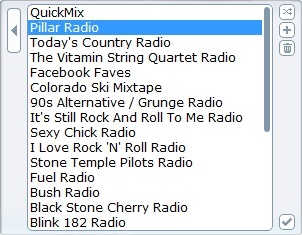
Не е необходимо да ходите в Pandora, за да добавите вашите станции, освен ако не предпочитате този интерфейс над Anesidora. Харесва ми обаче колко просто Anesidora го поддържа, като същевременно ви позволява да направите бърз микс, нови станции и да ги изтриете направо от падащото меню.
заключение
Това е! Anesidora е много проста за настройка и използване и има някои наистина страхотни функции, които ви позволяват да се наслаждавате на музиката си, без да се налага да имате отворен допълнителен раздел или да слушате досадни реклами. Отново повтарям факта, че това е противоречиво, така че ако не сте съгласни с това, напълно разбирам.
Използвате ли вече Анесидора? Ако да, коя е любимата ви функция? Ако все още не сте използвали Anesidora, нали? Какви са вашите мисли за разширения като това, че бордюра за законност?
Аарон е възпитаник на ветеринарен лекар, с основните си интереси в областта на дивата природа и технологиите. Той се наслаждава на изследванията на открито и фотографията. Когато не пише или не се предава на технологични находки по целия интербус, той може да бъде намерен да бомбардира надолу по планината на мотора си. Прочетете повече за Аарон на личния му уебсайт.

